设置背景图片颜色和水印 Word2003入门动画教程136:设置背景图片、颜色和水印
设置背景图片颜色和水印 Word2003入门动画教程136:设置背景图片、颜色和水印,这个问题是我们很多人都很困惑的一个问题,设置背景图片颜色和水印是我们非常常用的一个东西,也是我们工作和学习中必不可少的一个数据公式,那么具体我们要怎么做呢?下面就来看看这篇设置背景图片颜色和水印 Word2003入门动画教程136:设置背景图片、颜色和水印的文章吧!
Word2003是微软公司提供的一款文字处理软件,可以对文字进行排版和编辑、分段等各种处理,最终将编辑好的内容打印出来,是办公室一族中必备的办公软件之一。默认情况下,新建的Word文档背景都是单调的白色,如果想让文档看起来更丰富多彩一些,我们也可以为其添加背景图片或水印,具体操作方法就让Word联盟小编为大家带来分享!动画演示:
 鼠标单击菜单栏中“格式”→“背景”,选用下列操作之一:①在颜色板内直接单击选择所需颜色,如果没有自己想要的颜色,就单击“其他颜色”会有更多的颜色选择。②单击“填充效果”可添加渐变、纹理、图案或图片。提示:重新进行上述操作可更改背景色或填充效果,要删除设置,可单击菜单栏中“格式”→“背景”,然后单击“无填充颜色”。文档背景和填充效果不能在普通视图和大纲视图中显示,若要显示,需切换到其他视图,默认情况下,不能预览和打印用“背景”创建的文档背景,要预览或打印背景效果,可单击菜单栏中“工具”→“选项”→“打印”选项卡,勾上“背景色和图像”的复选框即可。③单击“水印”打开“水印”对话框,可为文档添加图片水印或文字水印。提示:重新选择可更改水印,在“水印”对话框中选择“无水印”可取消水印设置,水印是针对打印文档设计的,在普通视图、Web版式视图、大纲视图和阅读版式中看不到它们,添加水印后,转入“页眉页脚”视图,可对水印图片和艺术字的颜色或大小进行调整。提示:如果厌倦了默认的白底黑字,可以单击菜单栏中“工具”→“选项”→“常规”选项卡,选中“蓝底白字”复选框,换一下风格试试,但这就不属于文档背景的范畴了。
鼠标单击菜单栏中“格式”→“背景”,选用下列操作之一:①在颜色板内直接单击选择所需颜色,如果没有自己想要的颜色,就单击“其他颜色”会有更多的颜色选择。②单击“填充效果”可添加渐变、纹理、图案或图片。提示:重新进行上述操作可更改背景色或填充效果,要删除设置,可单击菜单栏中“格式”→“背景”,然后单击“无填充颜色”。文档背景和填充效果不能在普通视图和大纲视图中显示,若要显示,需切换到其他视图,默认情况下,不能预览和打印用“背景”创建的文档背景,要预览或打印背景效果,可单击菜单栏中“工具”→“选项”→“打印”选项卡,勾上“背景色和图像”的复选框即可。③单击“水印”打开“水印”对话框,可为文档添加图片水印或文字水印。提示:重新选择可更改水印,在“水印”对话框中选择“无水印”可取消水印设置,水印是针对打印文档设计的,在普通视图、Web版式视图、大纲视图和阅读版式中看不到它们,添加水印后,转入“页眉页脚”视图,可对水印图片和艺术字的颜色或大小进行调整。提示:如果厌倦了默认的白底黑字,可以单击菜单栏中“工具”→“选项”→“常规”选项卡,选中“蓝底白字”复选框,换一下风格试试,但这就不属于文档背景的范畴了。
相信看完这篇文章大家对设置背景图片颜色和水印 Word2003入门动画教程136:设置背景图片、颜色和水印都有一个大致的了解了,也希望各位在以后的工作中能够顺利的解决这些问题并且能够提高工作效率,帮助大家解决更多的问题,以上就是设置背景图片颜色和水印 Word2003入门动画教程136:设置背景图片、颜色和水印的文章了,更多文章请关注优词网官网!




 400-685-0732
400-685-0732
